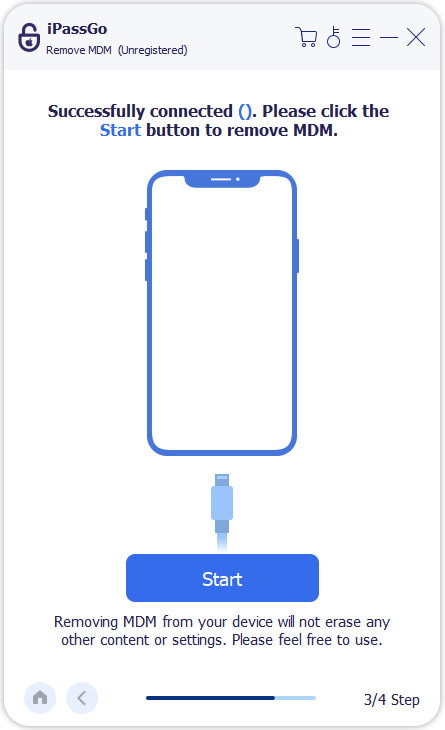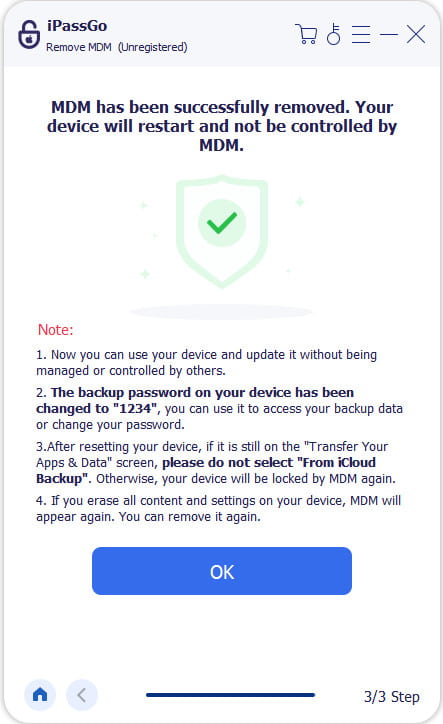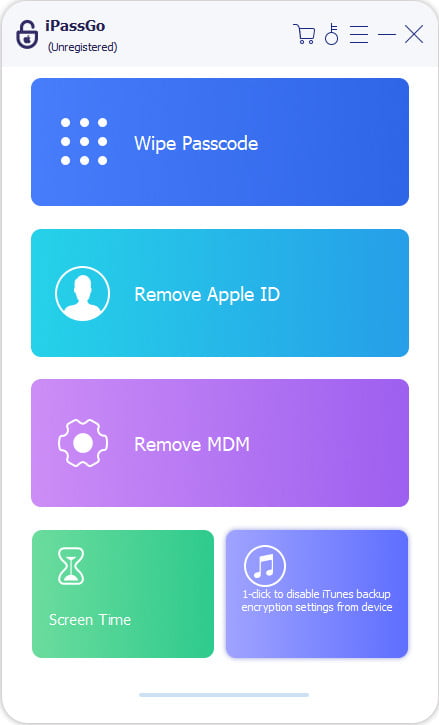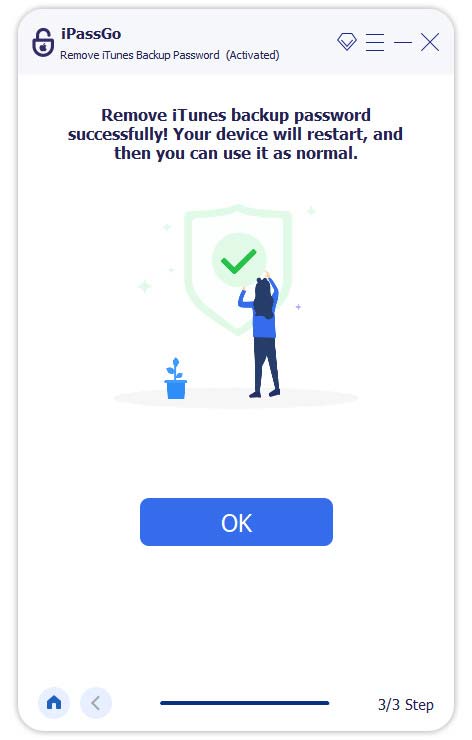入門
下載並安裝
在您的 Windows PC 或 Mac 上下載該軟件,並在安裝後啟動它。
登記
如果您購買了 iPassGo,imyPass 會通過電子郵件將註冊碼發送給您。您只需要輸入電子郵件地址並將代碼複製到註冊窗口中的某個框中。然後,您就可以成功註冊該軟件並享受其全部功能。
更新軟件
要更新 imyPass iPassGo,您可以轉到界面頂部的菜單,然後單擊 檢查更新…,然後它會檢測當前版本是否是最新的。如果沒有,它會讓你更新它。或者你可以去imyPass官網下載最新版本。
imyPass 支持
imyPass 通過在線幫助指南為您提供技術支持。您也可以通過以下方式聯繫我們的支持團隊 支持@imypass.com.
解鎖 iPhone 屏幕密碼
步驟1 將 iOS 設備連接到計算機
在您的計算機上啟動 imyPass iPassGo,然後從界面中選擇擦除密碼模式。

使用 USB 數據線將您的設備連接到計算機。要開始,請單擊 開始 按鈕繼續。

提醒:
1. 刪除密碼後,所有數據將被刪除。
2. 您的 iOS 版本將更新到最新版本。
3. 如果設備與電腦連接失敗,可以點擊“設備已連接但無法識別?”幫助您解決這個問題。
第2步 下載固件包
接下來,在解鎖之前確認您的設備信息,然後單擊 開始 開始從網絡下載固件包。確保您的網絡連接正常。下載和驗證固件包只需幾分鐘。

第 3 步 解鎖 iPhone 密碼
下載後,點擊 開鎖 按鈕繼續。您需要仔細閱讀通知並再次確認解鎖過程。如果您同意從您的設備中刪除密碼,請輸入 0000 以確保過程。稍等片刻,密碼將自動從您的設備中刪除。

刪除沒有密碼的 Apple ID
步驟1 將 iOS 設備連接到計算機
在您的計算機上啟動 imyPass iPassGo,然後選擇 移除 Apple ID 從界面模式。

使用 USB 數據線將您的設備連接到計算機。要開始,請單擊 開始 按鈕繼續。

提醒:
1. 刪除 Apple ID 將擦除您的所有數據。
2.解鎖時需要保持設備與電腦連接。
第2步 移除 Apple ID
情形 1:如果“查找我的 iPhone”被禁用 如果關閉“查找我的 iPhone”,imyPass iPassGo 可以立即解鎖 Apple ID。
情況 2:如果啟用“查找我的 iPhone” 1. 對於運行 iOS 11.3 或更早版本的 iOS 設備:
您需要重置設備上的所有設置。要重置所有設置,請轉到 設置, 選擇 一般的,然後輕點 重置所有設置.之後,imyPass iPassGo 可以立即開始刪除 Apple ID。
2. 對於運行 iOS 11.4 或更高版本的 iOS 設備:
您需要確認是否啟用了雙因素身份驗證。要打開它,請轉到 設置, 蘋果ID, 然後 密碼與安全 打開雙因素身份驗證。一切就緒後,輸入0000重新確認解鎖。現在,一個新窗口可讓您在解鎖前確認您的設備信息。如果沒有問題,請點擊開始按鈕開始刪除 Apple ID。

該過程結束後,當前的 Apple ID 將不會在設備上註冊。因此,您可以使用新的 Apple ID 設置您的設備。
繞過屏幕時間密碼
步驟1 將 iOS 設備連接到計算機
在您的計算機上啟動 imyPass iPassGo,然後選擇 檢測時間 從界面模式。

使用 USB 數據線將您的設備連接到計算機。要開始,請單擊 開始 按鈕繼續。
提醒:
1. 確保禁用“查找我的 iPhone”。要關閉它,請打開“設置”,點擊您的姓名,點擊“查找我的”和“查找我的 [設備]”,然後將其禁用。
2.確保iTunes的版本是最新的。
3. 整個過程中不要斷開您的設備。
第2步 刪除屏幕時間密碼
場景 1:在 iOS 12 或更高版本上刪除屏幕使用時間 如果您的設備在 iOS 12 或更高版本上運行,imyPass iPassGo 可以立即解鎖屏幕時間密碼。該過程完成後,您需要執行設備設置設置。當您在設備上看到“應用程序和數據”頁面時,選擇 不要傳輸應用程序和數據 以避免數據丟失。要確保完全刪除屏幕時間密碼,請選擇 稍後在設置中設置 當您遇到“屏幕時間”頁面時。
 場景 2:在 iOS 11 或更早版本上刪除屏幕使用時間
場景 2:在 iOS 11 或更早版本上刪除屏幕使用時間 如果您的設備在 iOS 11 或更早版本上運行,只有當您的 iTunes 備份未加密時,imyPass iPassGo 才能立即檢索限制密碼。如果 iTunes 備份已加密,您需要先輸入密碼來解密備份。之後,您的設備將進入檢索過程。這需要一段時間,請耐心等待。該過程完成後,程序將顯示當前的限制密碼。您可以使用它來恢復限制密碼。
刪除主數據管理
步驟1 將 iOS 設備連接到計算機
在您的計算機上啟動 imPass iPassGo,然後選擇 刪除主數據管理 從界面模式。

使用 USB 電纜將您的設備連接到計算機。要開始,請單擊 開始 按鈕繼續。
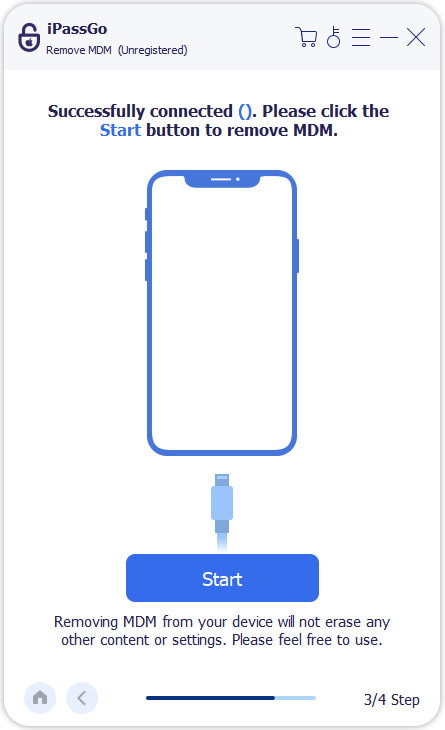
提醒:
1. 從設備中刪除 MDM 時,內容或設置不會被刪除。
2. 刪除後,您的設備將重新啟動。
第2步 刪除屏幕時間密碼
場景 1:在 iOS 12 或更高版本上刪除屏幕使用時間 按下後 開始,此軟件會自動從您的設備中刪除 MDM。在此過程中請確保您的設備和計算機保持穩定的連接。
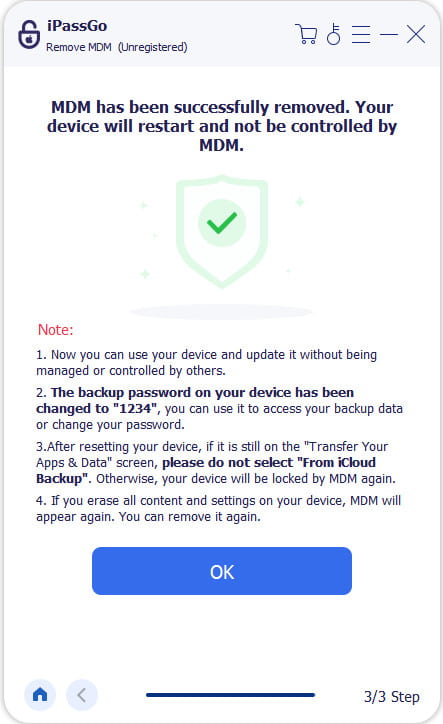
此過程完成後,您的 iPhone 將自動重新啟動。之後,它將不再受MDM控制。但是,如果您清空 iPhone 的內容和設置,MDM 將重新出現。
刪除 iTunes 備份密碼
步驟1 將 iOS 設備連接到計算機
在您的計算機上啟動 imPass iPassGo,然後選擇 刪除 iTunes 備份密碼模式 從界面。
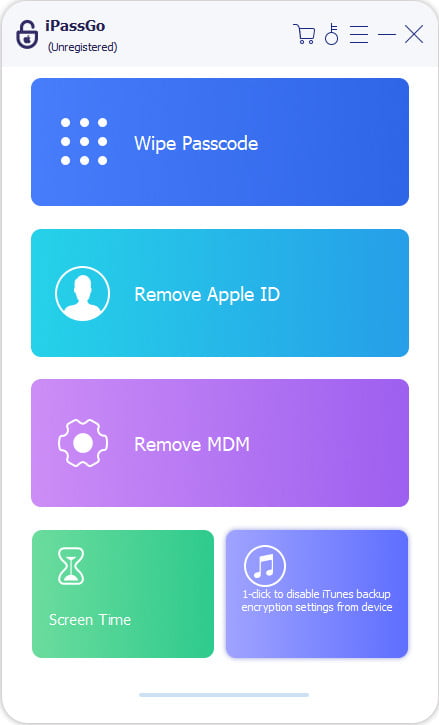
使用 USB 電纜將您的設備連接到計算機。要開始,請單擊 開始 按鈕繼續。

提醒:
1. 確保 查找我的iPhone 已關閉。為此,您可以訪問 設置,點擊您的名字> 查找我的 > 查找我的設備,然後將其關閉。
2. 在此過程中請勿打開iTunes。
3. 在刪除過程中您的 iPhone 將重新啟動。
第2步 刪除 iTunes 備份加密設置
場景 1:在 iOS 12 或更高版本上刪除屏幕使用時間 一旦你點擊了 開始,您的 iTunes 備份密碼將在幾秒鐘內刪除。現在您可以輕鬆備份、恢復、傳輸或擦除您的設備。
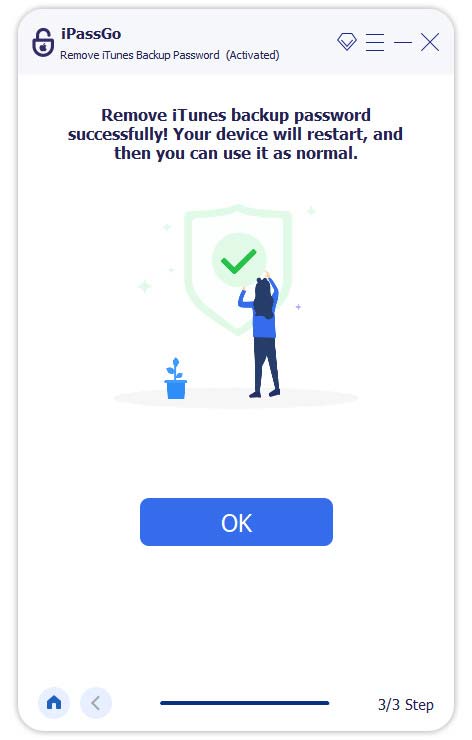
 iPhone資料恢復
iPhone資料恢復